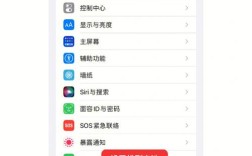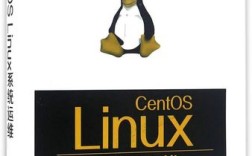在数字化时代,字体不仅仅是文字的表现形式,更是品牌个性和视觉传达的重要元素,无论是设计师、学生,还是任何需要使用特定字体的个体,了解如何添加字体至电脑或特定软件中都是一项基本技能,本文将详细介绍添加字体的方法,包括操作系统层面的添加以及常见软件中的操作,确保内容的实用性和全面性。
操作系统层面添加字体
1. Windows系统
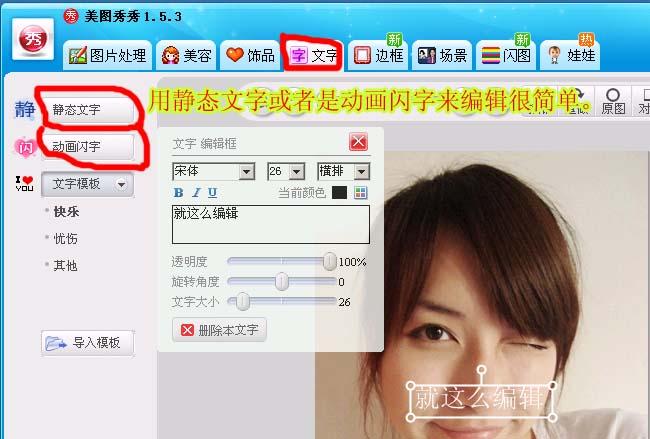
下载字体文件:从互联网上找到所需的字体文件,通常是.ttf(TrueType Font)或.otf(OpenType Font)格式。
字体安装:右键点击下载好的字体文件,选择“安装”即可完成字体的添加,也可以将字体文件复制到C:\Windows\Fonts目录下,系统会自动进行安装。
2. macOS系统
下载字体文件:同样,首先获取所需的字体文件。
字体安装:双击字体文件,点击“安装字体”按钮完成安装,或者将字体文件拖动到“字体册”应用中进行安装。
常见软件中添加字体
1. Microsoft Office系列
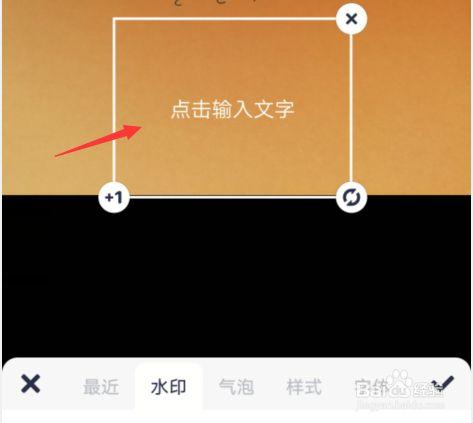
打开软件:如Word、PowerPoint等。
字体添加:在设计或主页选项卡中,找到字体选择下拉菜单,点击底部的“更多字体…”,然后通过“浏览”按钮找到并添加新字体。
2. Adobe Photoshop
打开Photoshop。
字体添加:通过顶部菜单栏的“类型”工具,点击字体下拉菜单右侧的齿轮图标,选择“更多字体”,再点击“浏览”以添加新字体。
3. 其他设计软件
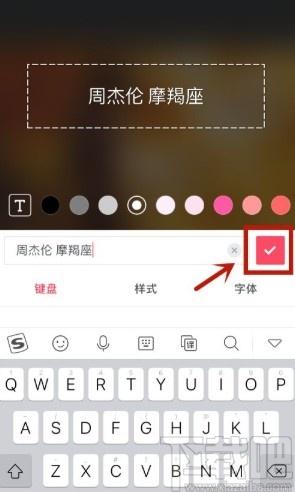
大多数设计软件(如Illustrator、InDesign等)都支持通过类似的方法添加新字体,即通过软件内的字体菜单进行添加。
注意事项
版权问题:确保所下载的字体是免费或已获得授权的,避免侵犯版权。
兼容性问题:某些特殊字体可能不支持所有操作系统或软件,安装前请确认兼容性。
备份字体:对重要文档使用的字体进行备份,以防字体丢失影响文档展示。
相关问答FAQs
Q1: 如果我想要删除某个不再需要的字体,应该如何操作?
A1: 在Windows系统中,可以进入C:\Windows\Fonts目录,直接删除对应的字体文件;在macOS系统中,可以通过“字体册”应用选中字体后按删除键进行移除。
Q2: 添加新字体后,我发现有些软件无法识别,这是为什么?
A2: 这可能是因为软件版本不兼容或字体文件损坏,尝试更新软件到最新版本,或重新下载字体文件解决,如果问题依旧,可能需要寻找替代字体或联系字体开发者寻求技术支持。
通过上述方法,您可以轻松地在各种操作系统和软件中添加和管理字体,从而丰富您的设计和文档编辑体验,合理使用字体资源,尊重知识产权,是每一位用户应尽的责任。